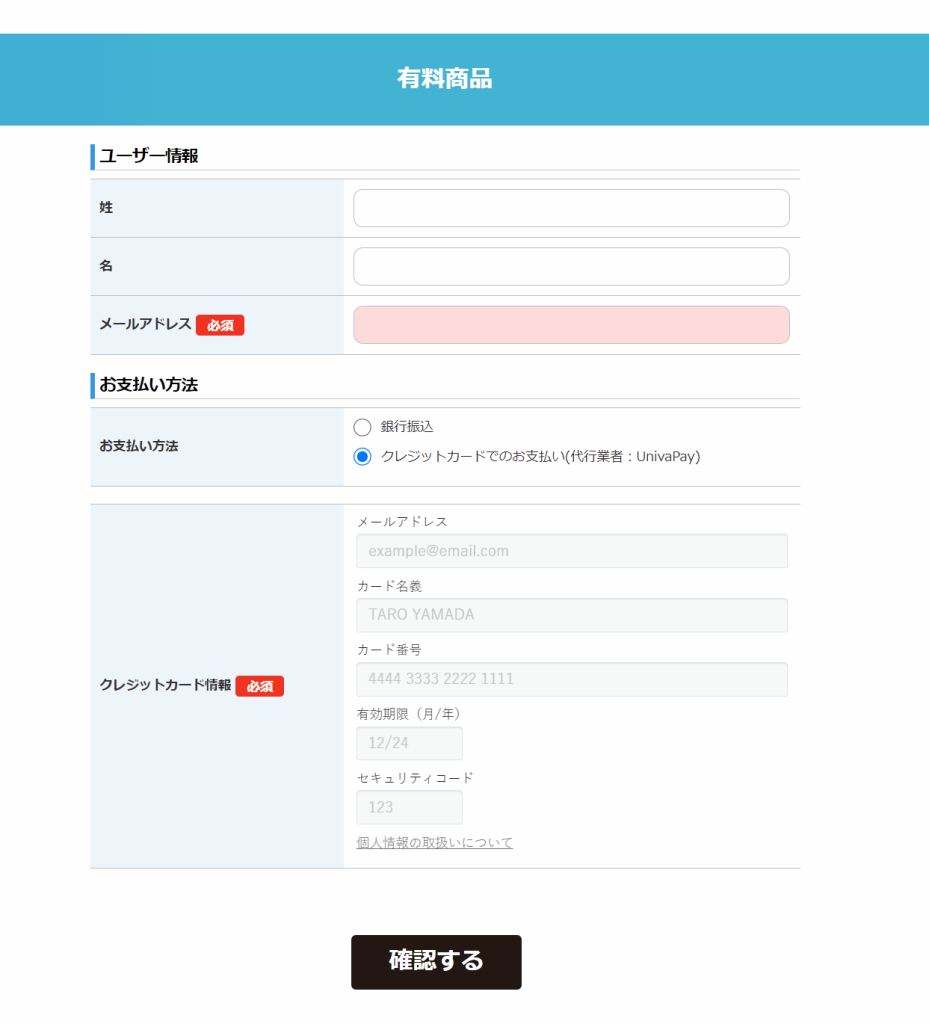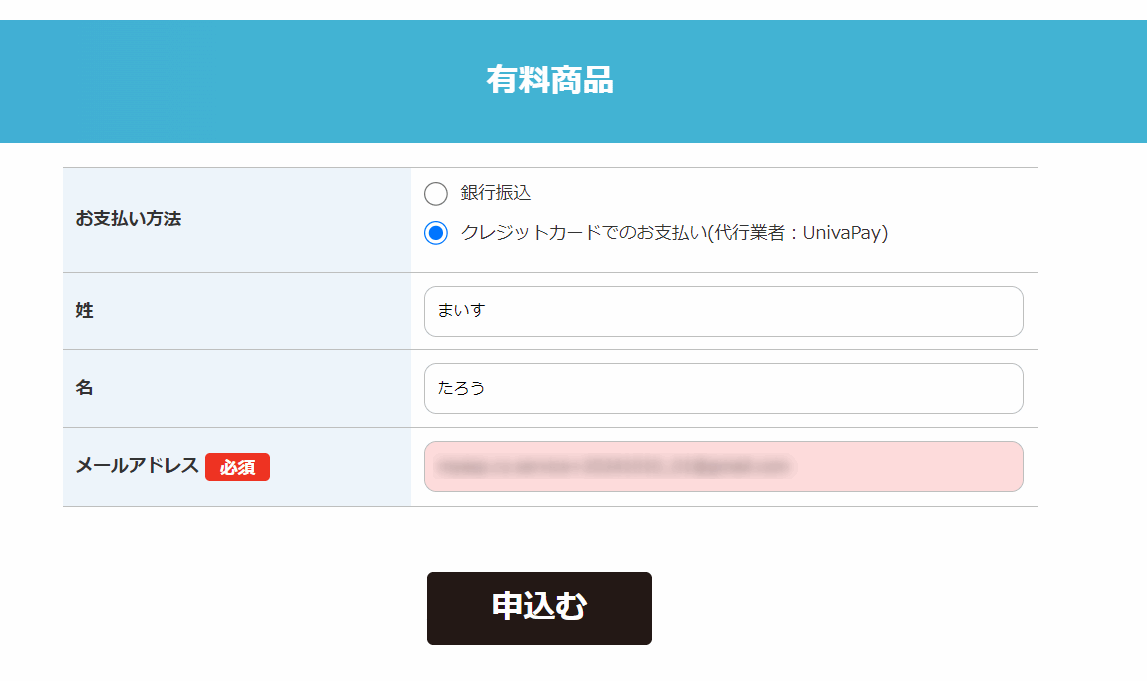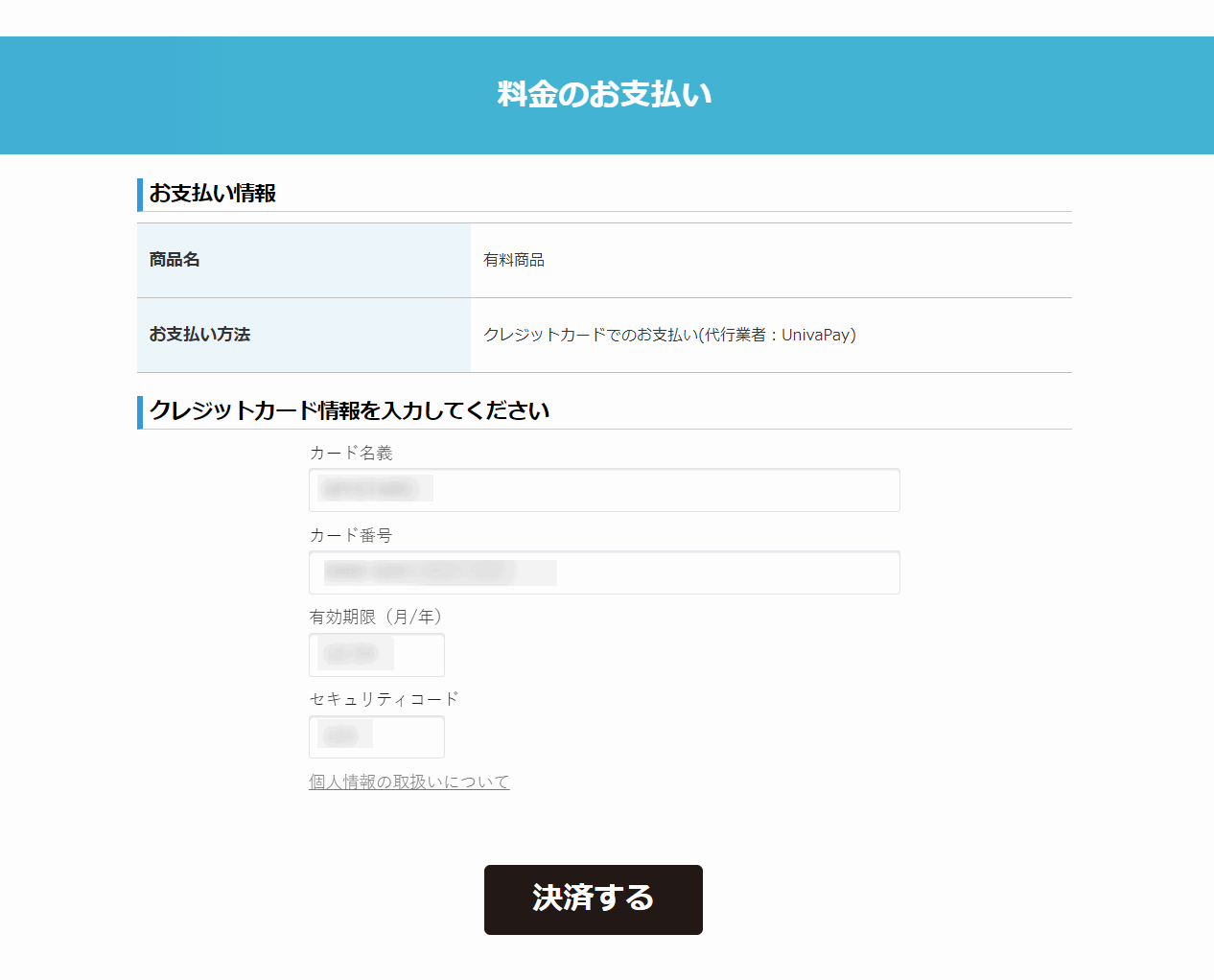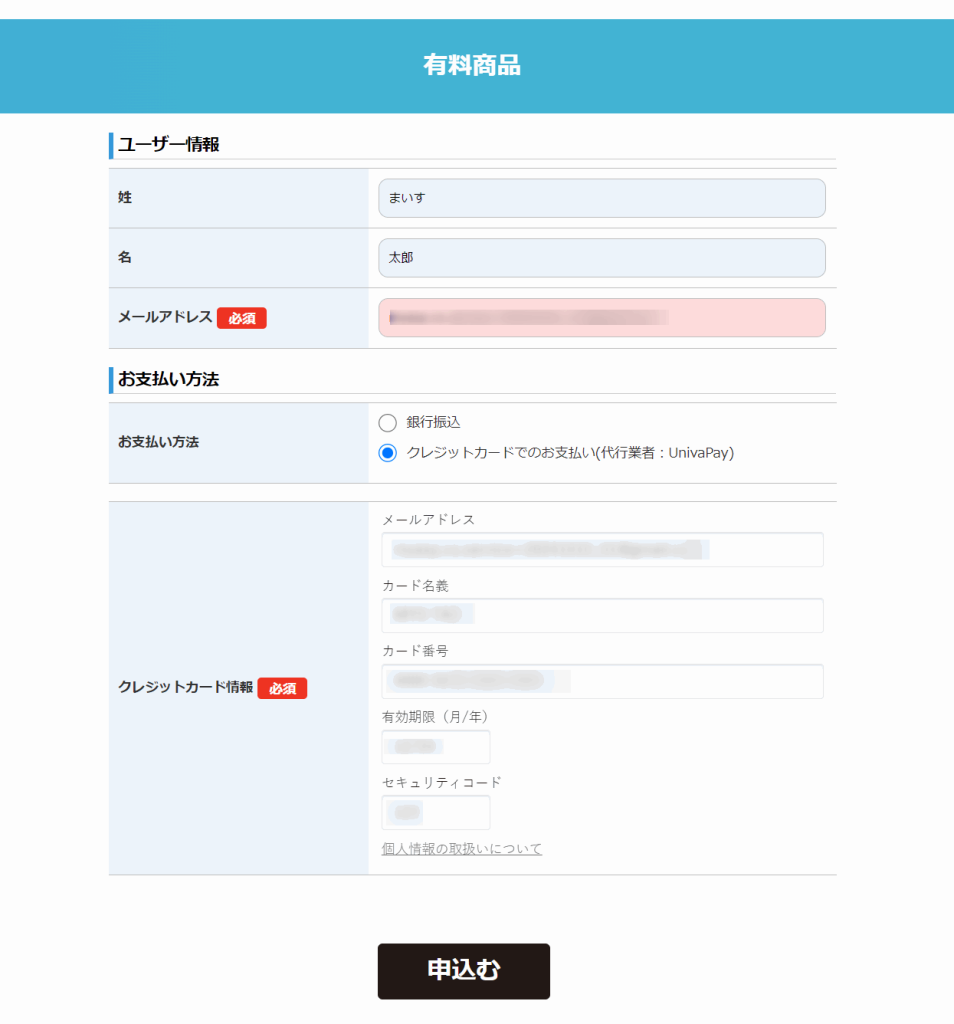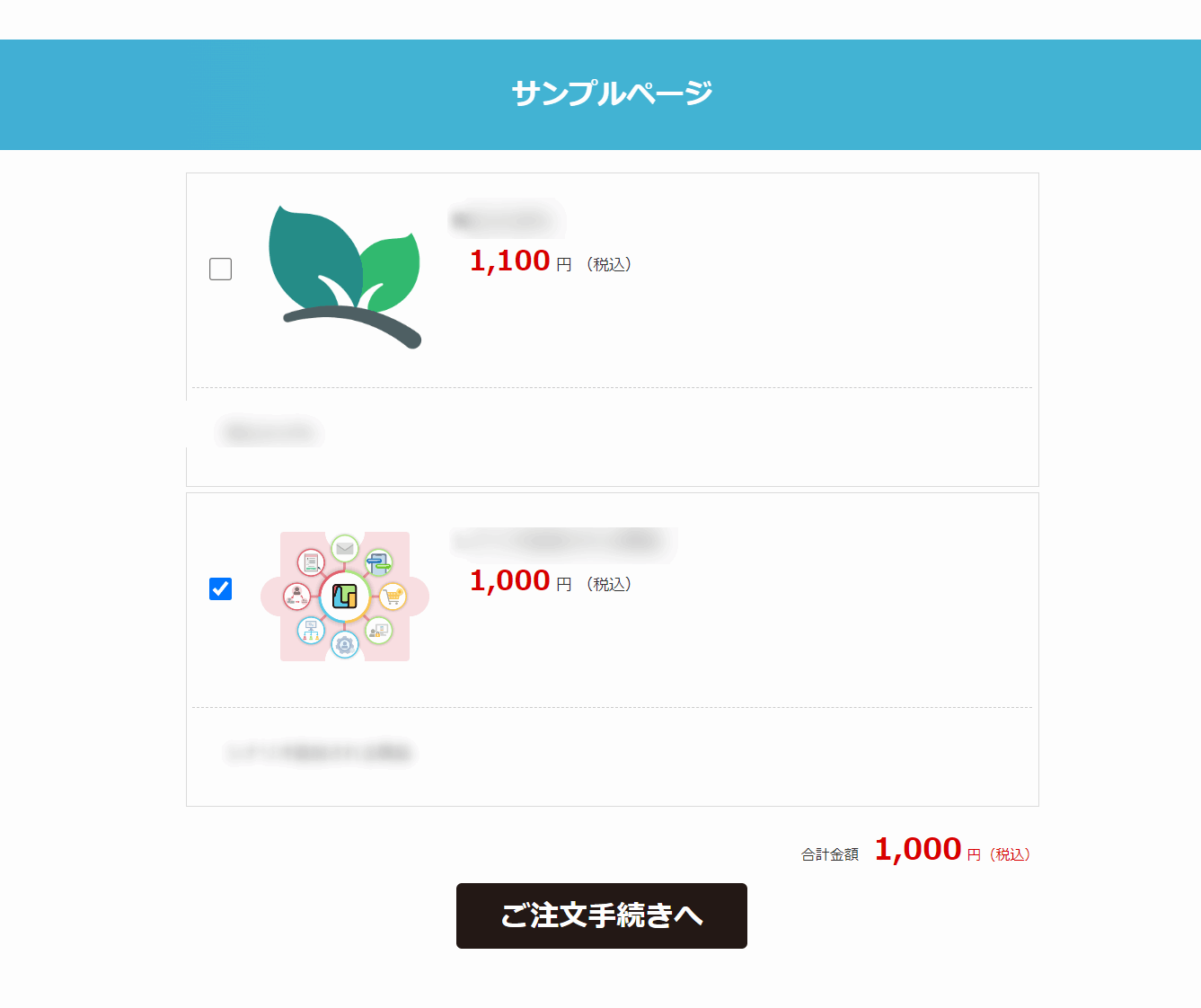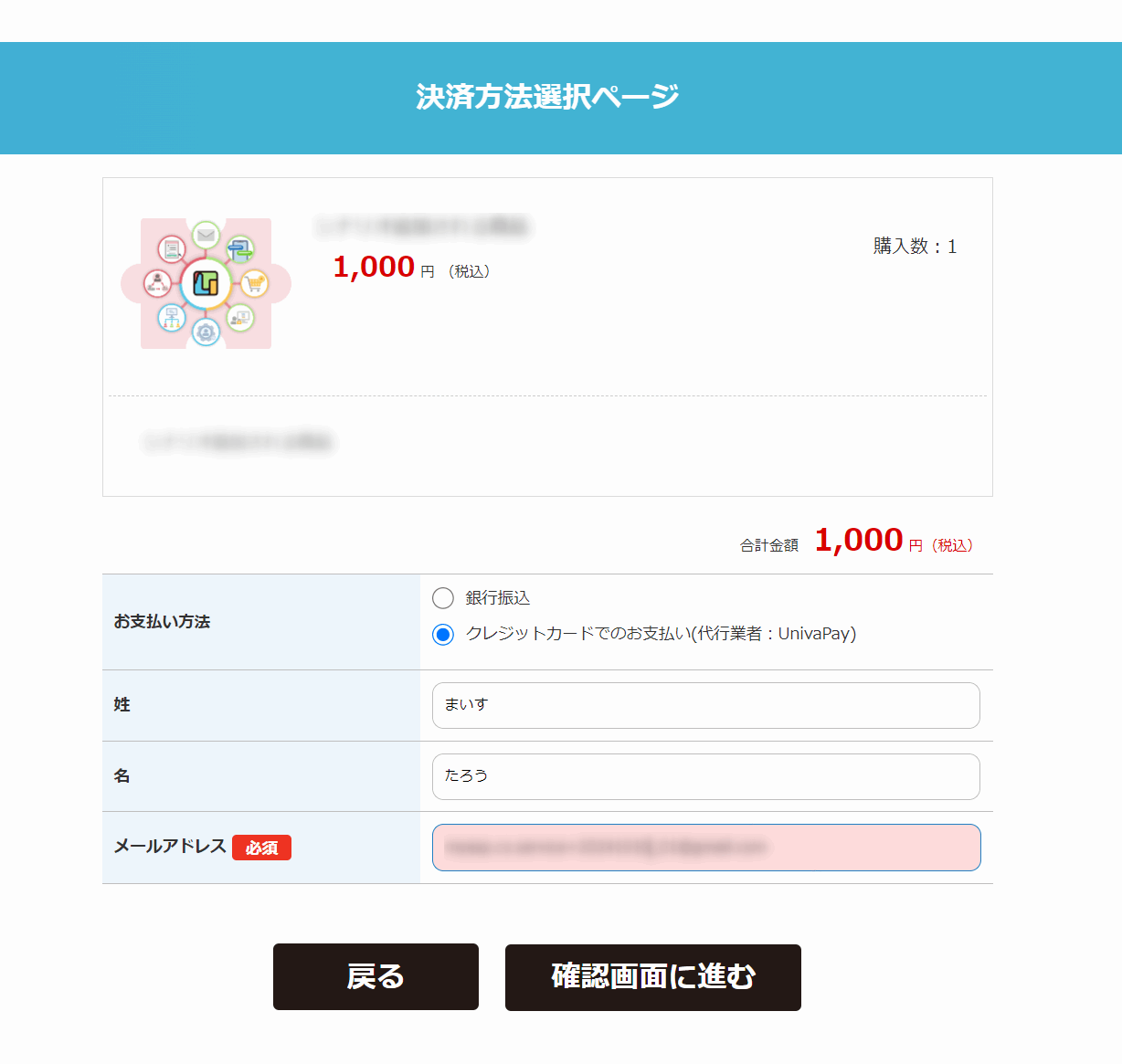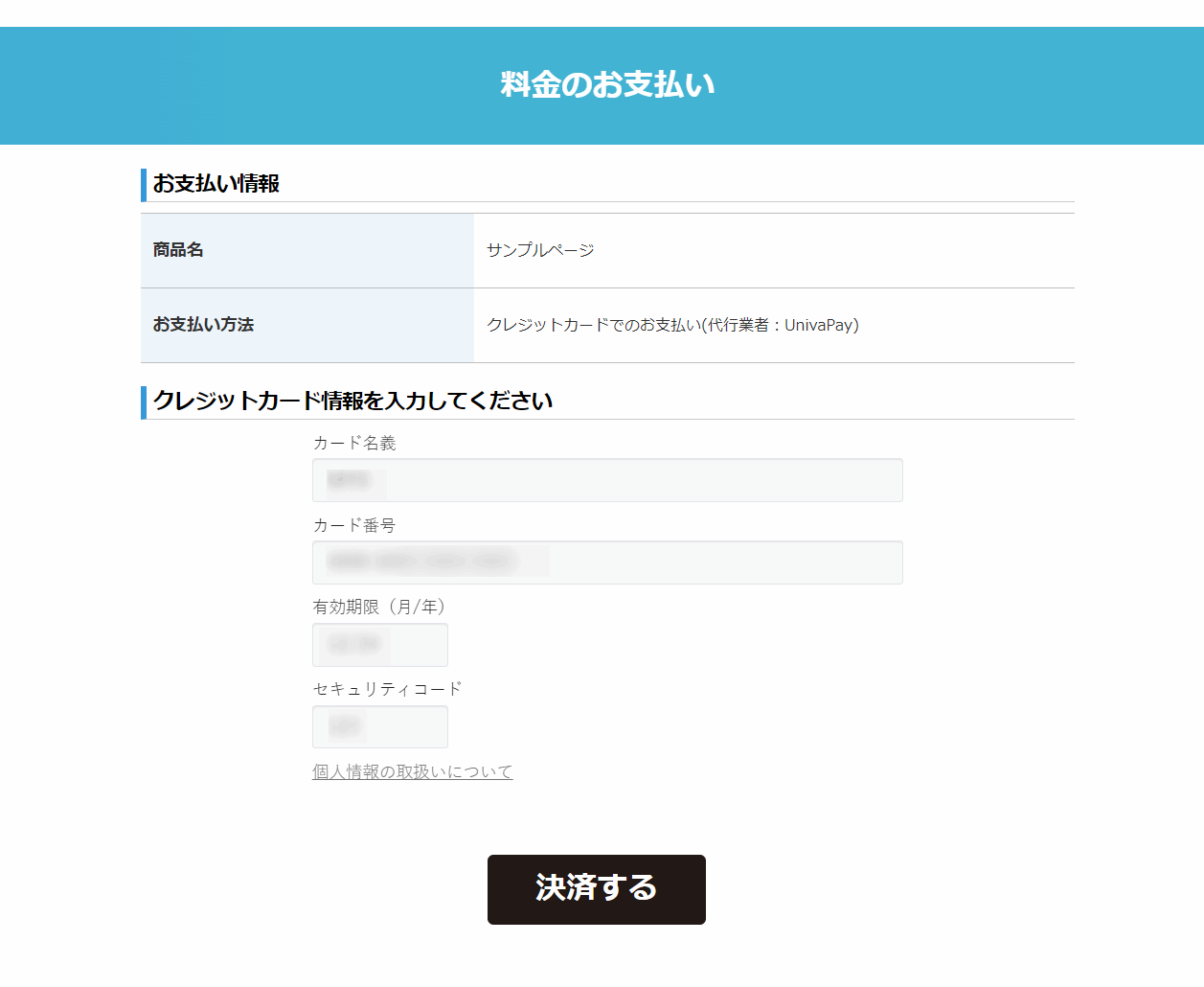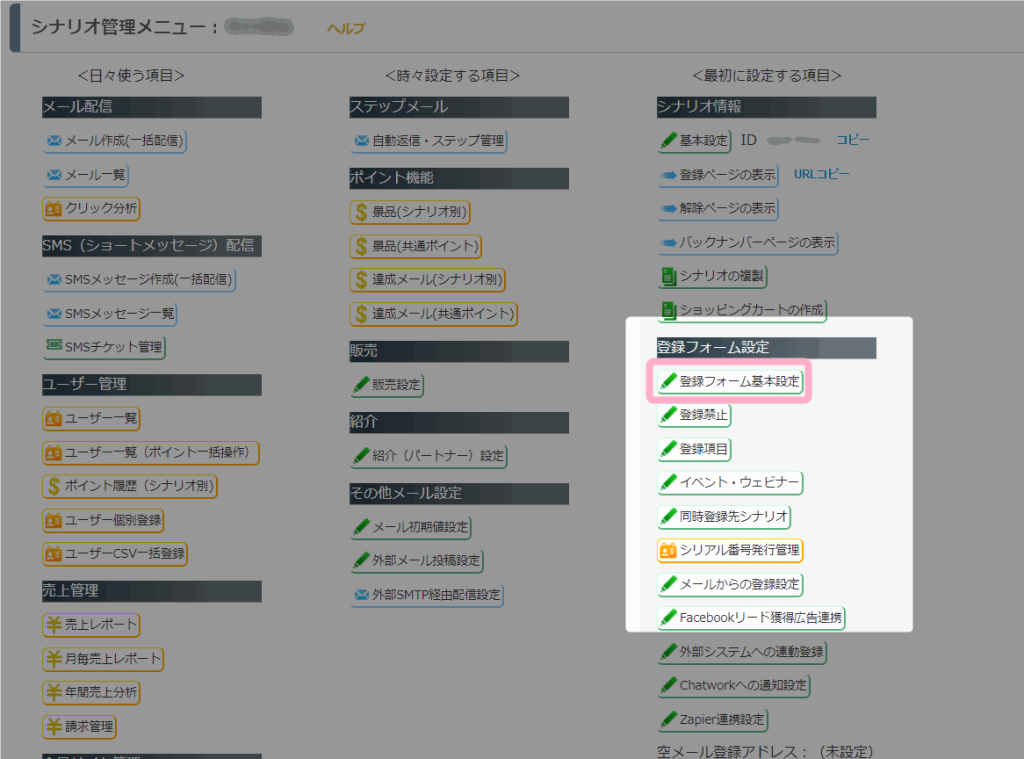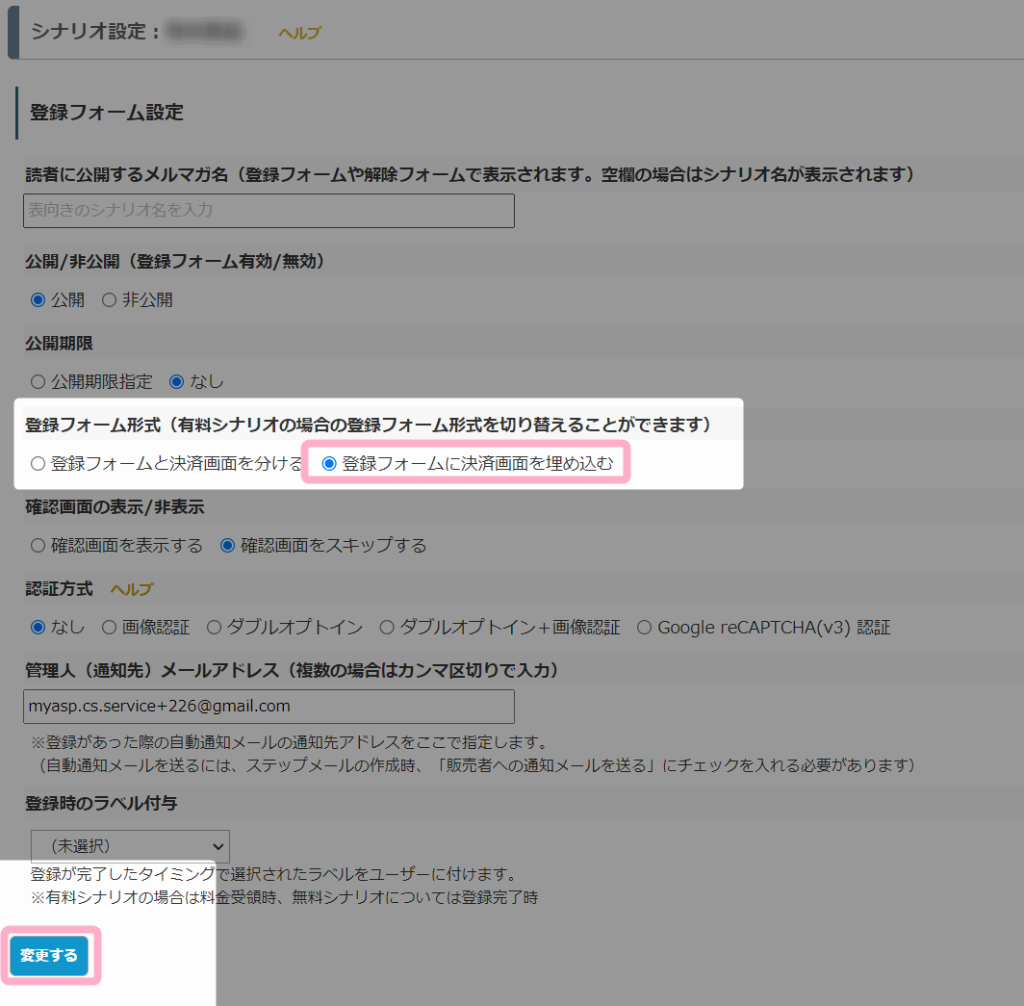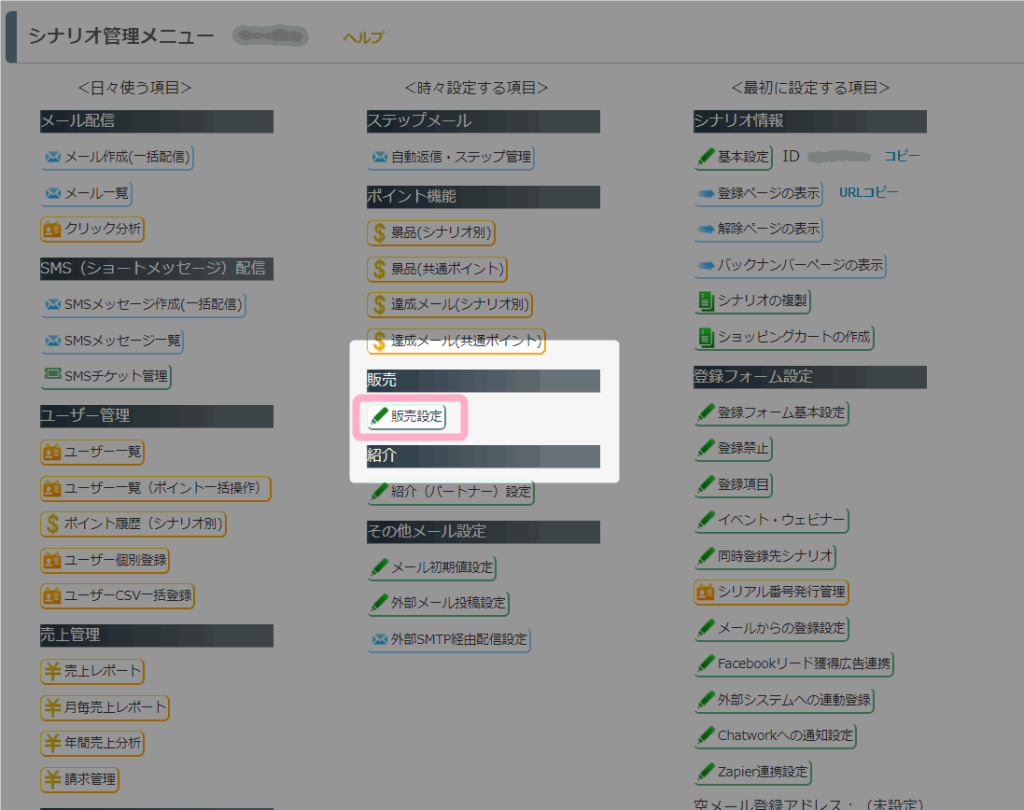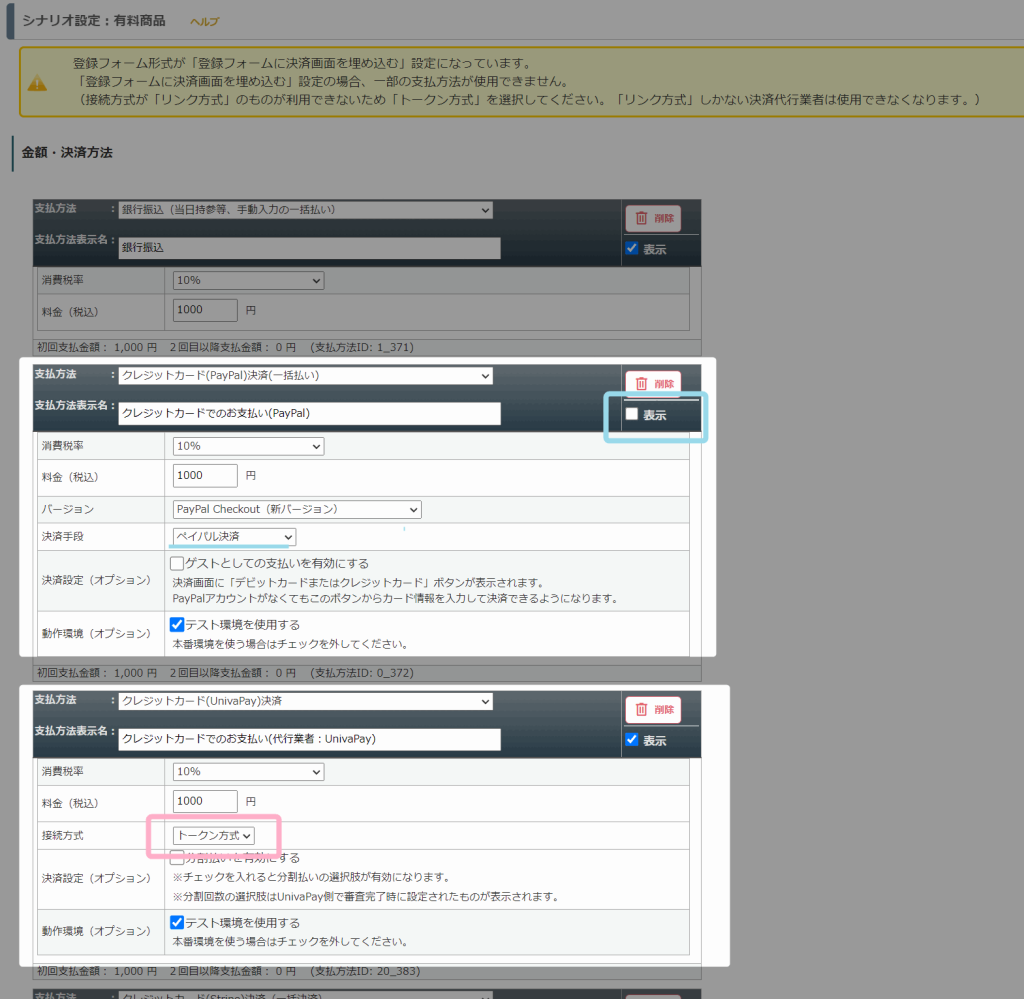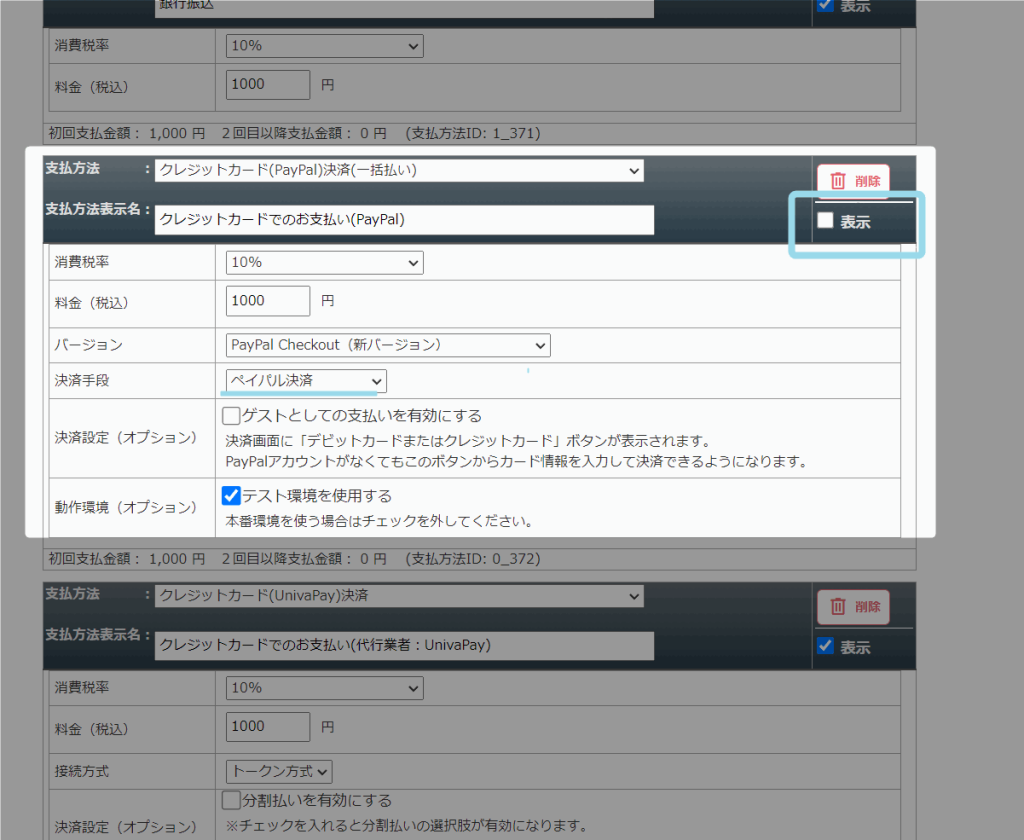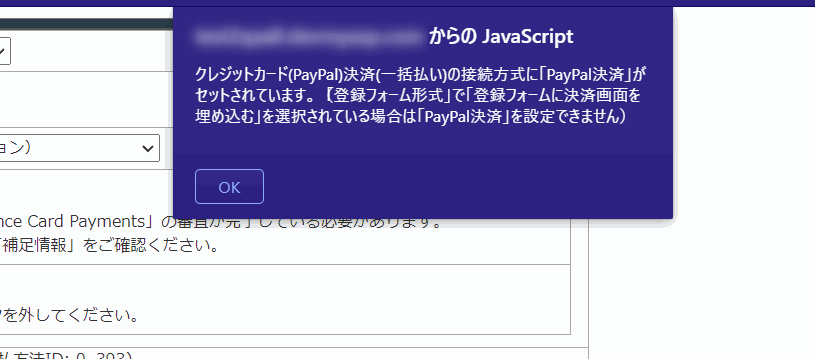ユーザー情報の入力と決済手続きを1画面で完結させたいです。
登録フォーム内に決済画面を埋め込むことはできますか?
決済一体型の登録フォームを利用する場合は、「登録フォーム基本設定」から切り替えることができます。
目次
決済一体型の登録フォームとは?
ユーザー情報の入力と決済画面を1画面に収めた登録フォームです。
同ページ内で決済まで済ませられることでページ遷移を挟まないため、従来の登録フォームと比べて登録フォーム上でのユーザーの離脱を抑えることができます。
利用時の注意点
利用可能な決済代行業者に制限があります
決済一体型フォームでは、カード入力欄を同ページに表示させる都合上、決済代行業者側の決済画面に遷移しない決済画面の埋め込み(「トークン方式」)に対応している決済代行業者のみご利用いただけます。
利用可能な決済代行業者は以下のとおりです。
- PayPal:新形式「PayPal Checkout」のみ(※)
- UnivaPay
- Stripe
- ZEUS
- Square
- KOMOJU
- GMOペイメントゲートウェイ
※PayPalは、決済手段「クレジットカード決済」にて対応しています。
使用するにはPayPalの「Advance Card Payments」の審査が完了している必要があります。
HTMLやJSでのフォーム埋め込みはできません
「決済一体型フォーム」は、MyASPの登録フォームページ上でのみご利用いただけます。
HTMLタグやJSタグを使って登録フォームを埋め込むことはできません。
決済一体型フォームへ切り替えた場合、シナリオ管理メニューの「登録フォームタグの発行」メニューは利用できなくなります。
LP・ホームページ内への登録フォームの埋め込みや、カラフルや自身でHTMLを組んで作成したフォームからMyASPに登録させたい場合は、従来のユーザー情報入力と決済手続きが分かれた決済分離型フォームをご利用ください。
既に登録フォームをLP側に埋め込んでいる状態で切り替えた場合、埋め込み先のフォームは引き続き利用できますが「決済分離型フォーム」(切り替え前のフォーム形式)のままとなります。
※MyASPの登録フォームページのみ、「決済一体型フォーム」に切り替わります。
MyASPで利用できる登録フォームの種類
MyASPで有料販売を行う場合、現在は以下の登録フォームを利用できます。
有料商品
決済分離型フォーム
従来のユーザー情報と決済画面が分かれている登録フォームです。
LP等への埋め込みや、自身で用意したフォームのHTMLタグ経由での登録、また全決済代行業者に対応しています。
決済一体型フォーム
ユーザー情報と決済を1画面で行える登録フォームです。
ショッピングカート・サブスクリプション
2024/10/31現在、ユーザー情報入力と決済一体型フォームは、有料商品シナリオでのみ利用できます。
ショッピングカート・サブスクリプションでは利用できません。
決済分離型フォーム
商品選択・ユーザー情報・決済画面の順番に遷移する登録フォームです。
決済一体型フォームへの切り替え方法
有料商品シナリオの場合
シナリオ管理メニュー > 登録フォーム基本設定 を開きます。
「登録フォーム形式(有料シナリオの場合の登録フォーム形式を切り替えることができます)」にて、『登録フォームに決済画面を埋め込む』を選択します。
設定ができたら『変更する』をクリックします。
決済一体型フォームでは、利用できる決済代行業者や接続方式に制限があります。
必要に応じて「販売設定」にて支払方法の設定を変更します。
よくある質問
決済一体型フォームで決済失敗したらどうなりますか?
登録フォーム上で決済が失敗した場合でも、ユーザー情報はMyASPに「未受領」の状態で登録されます。
未受領になったユーザーに対して再度決済を促したい場合は、ユーザーご自身にもう一度フォーム上から登録し直してもらうか、決済リンクから決済してもらうようステップメールをご用意ください。
参考:決済がまだ完了していない人にもう一度決済画面を案内することはできますか?
対応していない決済代行業者の支払方法がある状態でも切り替えられますか?
対応していない支払方法が設定されていた場合、登録フォーム形式を切り替えたタイミングで自動的に「非表示」(表示チェックが外れる)状態になります。
また、決済一体型フォームを選択している状態で「販売設定」で新しい支払方法を追加する場合に対応していない設定のまま『変更する』をクリックした場合は、警告が表示され保存できません。
この場合、
- 「表示」チェックを外し非表示状態にする
- 対応していない支払方法を削除する
- 対応していない支払方法を対応している状態(リンク方式からトークン方式に切り替える等)にする
以上いずれかを設定することで保存できるようになります。
トークン方式とリンク方式の支払方法を同時に利用できますか?
リンク方式等の一体型フォームで対応していない支払方法は、「表示」チェックを外して非表示状態にすることで、決済一体型フォームを選択している状態でも「販売設定」画面で追加することができます。
また、決済一体型フォームで対応していない支払方法は登録フォーム上での利用はできませんが、「申込時(支払前)」のステップメールなどに決済リンクを挿入することで利用することができます。
参考:決済がまだ完了していない人にもう一度決済画面を案内することはできますか?